Speichert iCloud Nachrichten und iMessages Verlauf?
Ja. iCloud kann Nachrichten und iMessages sichern. Folgendes ist in dem iCloud Backup inkludiert:
iMessage, Nachrichten (SMS), und MMS Nachrichten;
Fotos, Videos, und Klingeltöne;
Verkaufsverläufe von Apple Diensten, wie Musik, Filmen, Serien, Apps und Bücher;
Anrufliste, Geräteeinstellungen, Hintergrund, visuelles Mailbox-Passwort und andere App-Daten.
Durch das Sichern von iMessages und Nachrichten in der iCloud, können Sie Nachrichten kinderleicht von iPhone auf ein neues iPhone, iPad, iPod Touch übertragen. Oder wenn Sie eines Tages Nachrichten auf Ihrem iPhone verlieren, können Sie diese durch Ihren iCloud Backup wiederherstellen.
Mit iOS 11.4 können Sie nun Nachrichten über iPhone, iPad, Mac über iCloud synchronisieren. Nun haben Sie also zwei Arten, Nachrichten in der iCloud zu sichern. Und wenn Sie Nachrichten ohne iCloud sicher wollen oder Nachrichten von iPhone auf iPhone ohne iCloud übertragen wollen, können Sie sich zu Teil 3 begeben: Sichern oder Übertragen von iMessages/Nachrichten ohne iCloud.
- Nicht verpassen
- iPhone gelöschte SMS-Nachrichten wiederherstellen mit oder ohne Backup
- SMS von Android auf iPhone übertragen (oder iPhone auf Android)
Teil 1. Wie man iMessages in der iCloud sichert
Hier ist eine Anleitung zum Sichern von iMessages, Nachrichten vom iPhone, iPad, iPod Touch in der iCloud.
Verbinden Sie Ihr Gerät über das W-Lan Netzwerk
Gehen Sie zu Einstellungen > [Ihr Name] und tippen auf iCloud (Wenn Sie iOS 10.2 oder älter nutzen, gehen Sie zu Einstellungen und scrollen Sie dann nach unten und tippen auf iCloud).
Tippen Sie auf iCloud-Backup. Wenn Sie iOS 10.2 oder älter nutzen, klicken Sie auf Backup. Stellen Sie sicher, dass iCloud Backup eingeschaltet ist.
Tippen Sie auf „Backup jetzt erstellen“. Bleiben Sie mit dem W-Lan Netzwerk verbunden, bis der Prozess beendet ist. Ihre iMessages werden automatisch in dem Backup mit eingeschlossen.
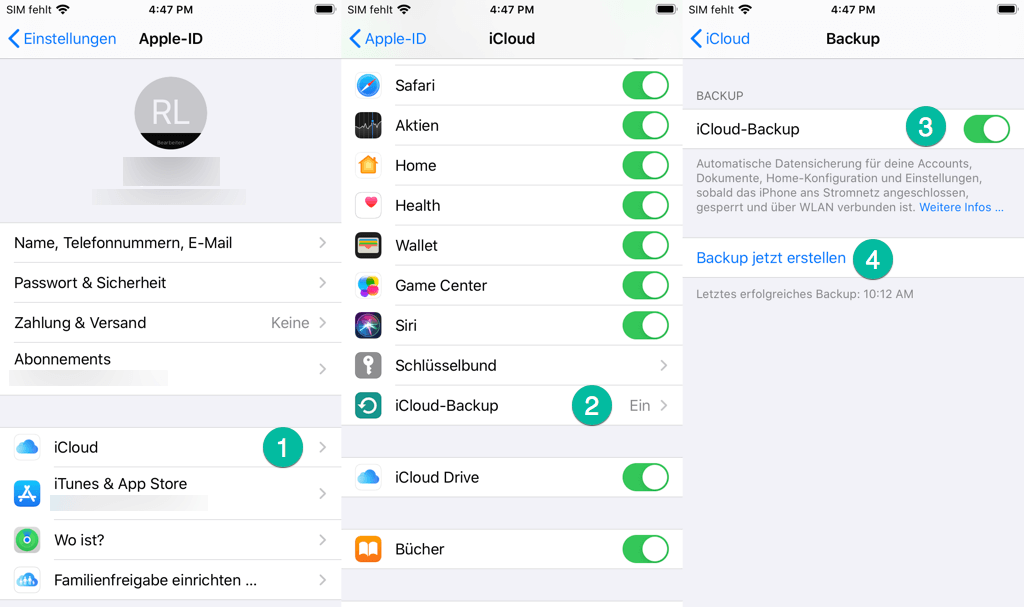
Anmerkung: Stellen Sie sicher, dass Sie genügend Platz in Ihrer iCloud für einen Backup haben. Wenn Sie sich in Ihre iCloud einloggen, erhalten Sie 5 GB iCloud Speicher kostenlos. Wenn Sie mehr iCloud Speicher benötigen, können Sie mehr von Ihrem iPhone aus kaufen. Pläne fangen bei 50 GB für 0,99 € pro Monat an.
Sehen Sie auch: Wie Sie Textnachrichten/iMessages in iCloud lesen
Teil 2. iMessages/Nachrichten mit der iCloud bei iOS 11.4 synchronisieren
In der neuesten Version von iOS 11.4 können Nutzer alle iPhone Nachrichten in der iCloud, anstatt im Gerätespeicher sichern. Apple hat das Problem gelöst, dass keine Nachrichten zwischen iPad, iPhone, iPod Touch und Mac in vorherigen iOS Versionen synchronisiert werden konnten.
Daher können Sie bei iPhone, iPad, iPod Touch nach dem Upgrade auf iOS 11.4 das Feature Nachrichten in iCloud aktivieren und so SMS/iMessages zur iCloud speichern und die Nachrichten dann auf allen Geräten mit der selben Apple ID angezeigt werden.
Hier finden Sie heraus, wie Sie iMessages, Nachrichten in der iCloud auf iOS 11.4 speichern können
SCHRITT 1 Aktualisieren Sie iPhone/iPad/iPod Touch auf iOS 11.4 oder höher
Sie erhalten das Update unter Einstellungen > Allgemein > Software Update, und folgen dann der Anleitung zur Installierung.
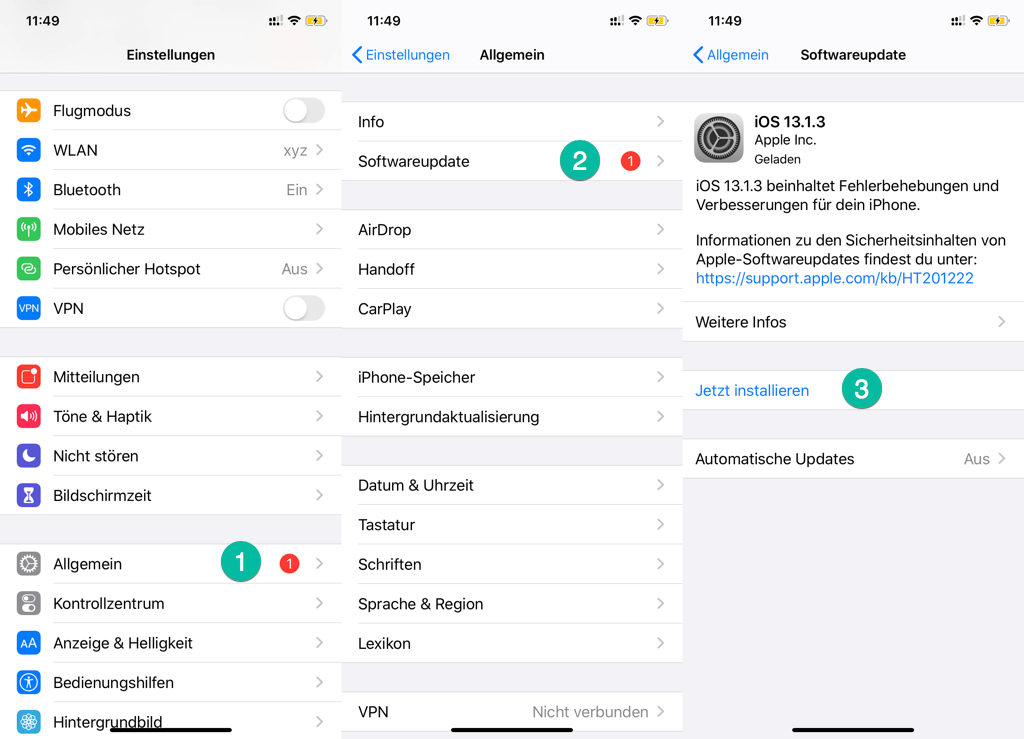
SCHRITT 2 Erlauben Sie Zwei-Faktor-Authentifizierung
Um diese zu erlauben, tippen Sie einfach oben im Hauptmenü der Einstellungen auf Ihren Nutzername und wählen dann „Passwort & Sicherheit“. Anschließend tippen Sie auf „Zwei-Faktor-Authentifizierung aktivieren“.
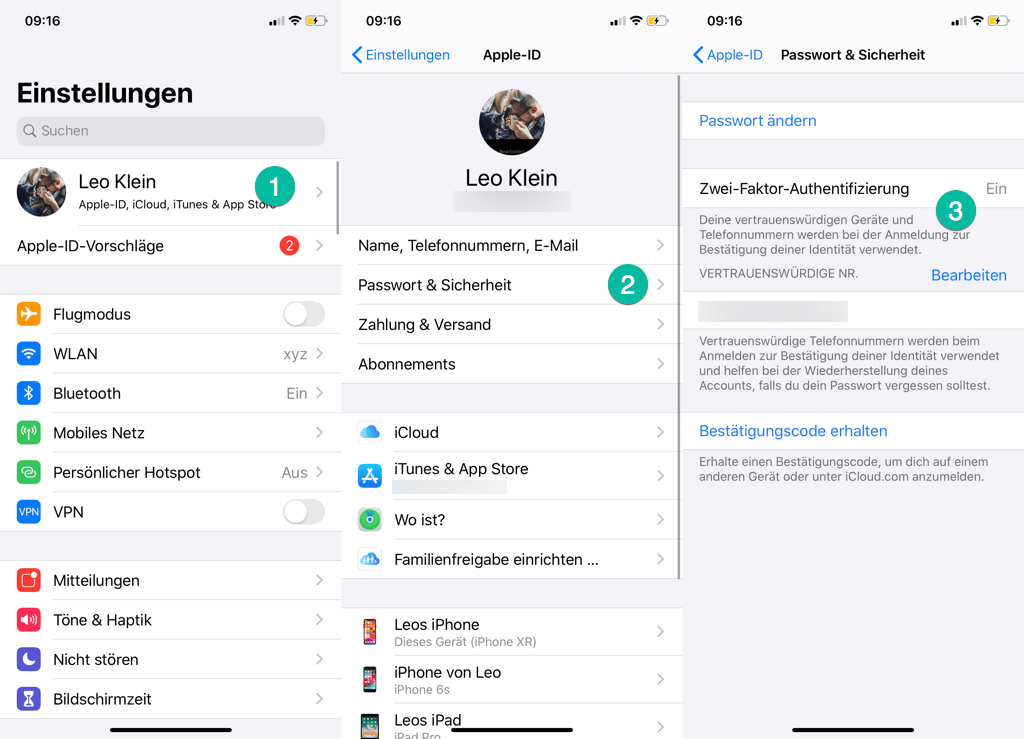
SCHRITT 3 Nachrichten in iCloud aktivieren
Öffnen Sie die Einstellungen und tippen auf Apple ID Einstellungen. Auf der Apple ID Seite, tippen Sie auf „iCloud“ und schalten Sie „Nachrichten“ um.
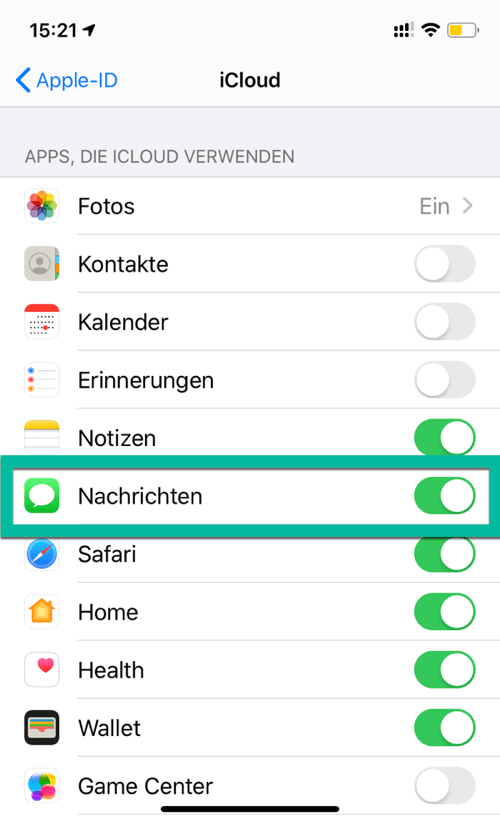
Danach werden Nachrichten von Ihrem iPhone, iPad, iPod Touch in Ihrer iCloud, anstatt dem Gerätespeicher, gesichert.
Tipp: Wenn Sie Ihre iPhone Nachrichten auch auf Mac ansehen möchten, aktivieren Sie Nachrichten in iCloud auf Mac: Öffnen Sie die Nachrichtenanwendung auf Mac, klicken dann auf „Nachrichten“ gefolgt von „Einstellungen > Accounts“ und setzen Sie den Haken bei der Box „Diesen Account aktivieren“.
Teil 3. Sichern oder Übertragen von iMessages/Nachrichten ohne iCloud
Trotz iCloud gibt es viele andere Methoden, um iMessages, SMS Nachrichten, MMS Nachrichten auf iPhone, iPad, iPod Touch zu sichern. Zum Beispiel können Sie einen Backup Ihrer iMessages und Nachrichten auf Ihrem Computer wählen.
FonePaw iOS Datensicherung & Wiederherstellung hilft Ihnen bei der Sicherung Ihrer iMessages, SMS Nachrichten und MMS Nachrichten vom iPhone auf Ihren PC oder Mac.
Sichern Sie Ihre Nachrichten in kleiner Größe auf Ihrem Computer;
Verschlüsselte Backups zum Schutz Ihrer Privatsphäre
Die Methode ist leicht.
SCHRITT 1 Laden Sie FonePaw iOS Datensicherung & Wiederherstellung herunter und installieren Sie das Programm.
SCHRITT 2 Klicken Sie auf iOS Datensicherung und Wiederherstellung > iOS Datensicherung.
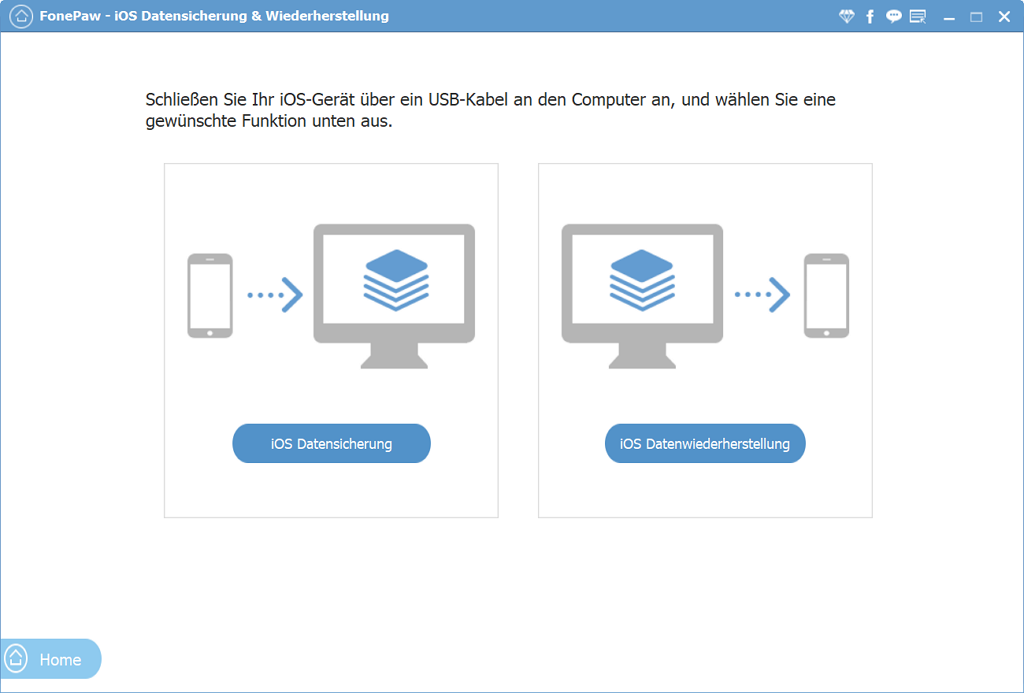
SCHRITT 3 Klicken Sie auf Standard Backup oder verschlüsselter Backup.
SCHRITT 4 Setzen Sie einen Haken in dem Feld für Nachrichten & Anhänge. Klicken Sie auf Weiter.
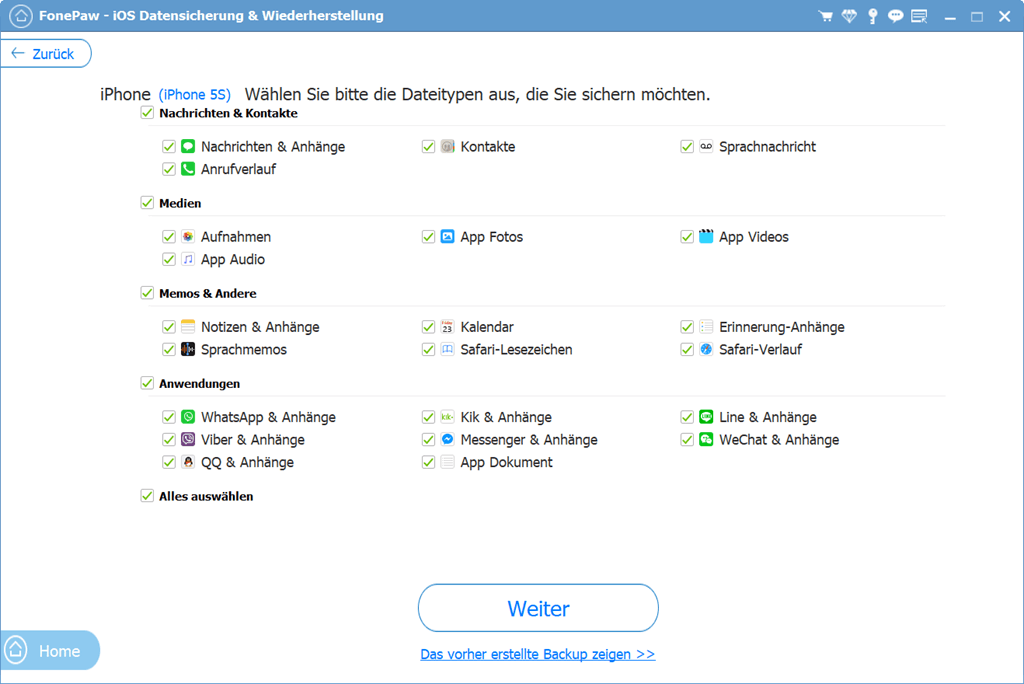
SCHRITT 5 Innerhalb einer Minute wird ein Backup all Ihrer Nachrichten von Ihrem iPhone auf Ihrem Computer für Sie erstellt.
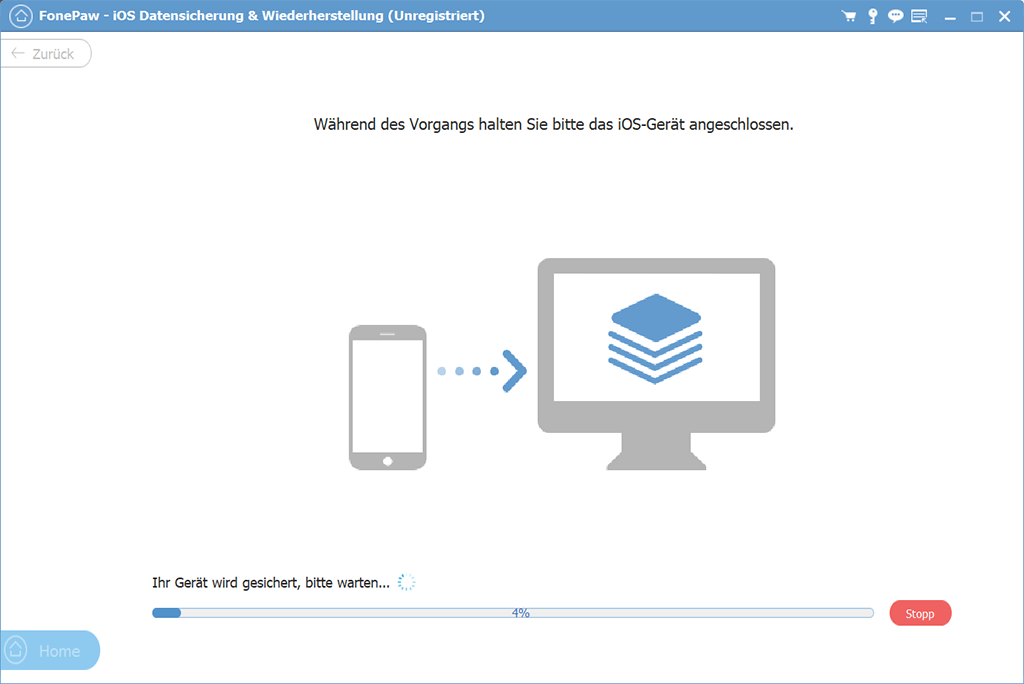
Nicht verpassen: So kann man iPhone-Nachrichten lesen auf dem Computer

- Beste Tipps
- Wie kann ich iPhone/iPad Backup auf eine externe Festplatte erstellen
- Wie kann man Daten von gesperrtem iPhone sichern
- iPhone Fotos sichern ohne iTunes auf Windows/Mac
- WhatsApp-Chats von iPhone auf Google Drive sichern – Funktioniert oder nicht? (2020 Updated)
- Facebook Messenger Backup: Sichern Sie Facebook-Chats und -Daten
- iPhone Notizen sichern als Backup 2 Möglichkeiten
- Anleitung: iPhone SMS sichern auf 2 einfache Art und Weise
- 4 Möglichkeiten, Line Chats auf iPhone & Android zu sichern
 iOS WhatsApp Transfer
iOS WhatsApp Transfer
